电影胶片的制作
胶片电影48帧原理

胶片电影48帧原理胶片电影是一种使用胶片作为媒介进行摄影的电影制作技术。
而48帧指的是每秒钟播放的帧数。
传统的电影播放速度是每秒钟24帧,而采用48帧的胶片电影技术能够显著提高电影画面的质量和观赏效果。
传统的24帧胶片电影由于帧数较低,每一帧所捕捉到的画面会有一定的模糊和抖动,尤其是在快速移动的情况下。
这是由于人眼的视觉暂留效应产生的结果,即眼睛在移动过程中,图像在视网膜上停留一段时间。
所以当画面在移动时,人眼会感觉到模糊或者抖动。
采用48帧的胶片电影技术能够显著改善这一问题。
它可以使每一帧之间的时间间隔缩短,更加接近人眼的视觉暂留效应。
这样的话,画面在移动时就能够呈现更加清晰和流畅的效果,减少模糊和抖动现象。
特别是在拍摄高速运动的场景,48帧的胶片电影能够更加真实地展现物体的运动轨迹,给观众带来更加逼真的感受。
此外,48帧的胶片电影还能够提高电影画面的清晰度和细腻度。
帧数越高,画面中的细节就越多,颜色的渐变也更加平滑。
这就意味着观众能够更加清楚地看到每一个细小的细节,比如表情、物体的纹理等等。
这样的提高在特效场景和大场面场景尤为明显,能够带给观众更加震撼的视觉享受。
然而,采用48帧的胶片电影技术也存在一些争议和挑战。
首先,与传统的24帧胶片电影相比,48帧的录制和处理需要更多的存储空间和处理能力。
这意味着电影制作团队需要更多的设备和资源来支持这一技术。
其次,观众的接受能力也是一个问题。
习惯了24帧胶片电影的观众可能会对48帧的电影感到不适应,甚至认为画面过于细腻而失去了电影的特有感觉。
此外,48帧的胶片电影还对剪辑和后期制作带来了一定的挑战,因为画面的细节增加了,处理也会更加复杂。
总之,胶片电影中的48帧技术是一项可以显著提高电影质量和观赏效果的技术。
它能够减少画面模糊和抖动,使电影画面更加清晰和流畅。
然而,采用48帧技术也带来了一些挑战,包括技术和观众接受能力方面的问题。
只有在综合考虑这些问题的前提下,电影制作团队才能够决定是否采用48帧技术来制作电影,以达到最佳的观赏效果。
电影胶带的原理是

电影胶带的原理是电影胶带的原理是基于光学和化学原理的相互作用,通过将一系列静止的图像快速地连续播放,创造出连续的运动图象的错觉。
这一原理主要涉及到光的传播,逆光效应,化学感光材料,以及电影胶片的制作和放映等方面。
首先,电影胶带的原理涉及到光的传播。
在放映时,光通过一个灯泡被照射到电影胶带上,光通过每一幅图像在电影胶带上投射,然后通过透镜转化为放映屏幕上的图像。
这样,在光线的照射下,电影胶带上的图像被投影到屏幕上。
其次,电影胶带的原理涉及到逆光效应。
电影胶带上的每一帧图像都是通过感光材料对光的照射产生的。
感光材料对于光的敏感度不同,所以根据光的亮度和时间的不同,电影胶带上的每一帧图像的亮度和清晰度也会有所差异。
通过调整光线的强弱和电影胶片的感光度,可以得到不同亮度和清晰度的图像。
接下来是电影胶带的原理涉及到化学感光材料。
电影胶带上的每一幅图像都通过化学感光材料来制作。
感光材料是一种能够在接受光照之后发生化学反应的材料。
当光线照射到感光材料上时,感光材料会发生化学反应,产生一种叫做银盐的物质。
这种银盐在显影的过程中会被还原成银,形成黑色的颗粒,这就是电影胶带上的黑色图像。
最后,电影胶带的原理还涉及到电影胶片的制作和放映。
电影胶片由连续的图像帧组成,这些图像帧以特定速度在放映机上被连续转动,每秒钟大约24帧。
当电影胶片以特定速度在放映机上运动时,每一帧图像都会被逐一投射到屏幕上,形成连续的运动图像。
这样,观众通过快速连续的图像变化,产生了对运动的错觉。
综上所述,电影胶带的原理主要是通过光的传播和化学感光材料的作用来实现的。
通过光线的照射,感光材料的化学反应以及连续图像的播放,可以创造出连续的运动图像,从而形成了电影的效果。
这种技术革命改变了人们对于视觉体验的认识,成为了现代电影工业和文化的核心。
电影胶片知识

电影胶片发展大事件之(1889 -1939)Chronology of MP Films – 1889 to 19391889第一款商业透明胶卷在伊士曼先生和他的研发化学工程师的完善下推向市场。
这款柔韧性好的胶片的出现促使托马斯爱迪生在1891年发明电影摄影机成为可能。
新的公司—伊士曼公司成立,并接管了伊士曼干板和胶片公司的资产。
1909根据醋酸纤维片基与硝酸盐片基成功的易燃对比试验,伊士曼公司首次对外公布安全醋酸纤维片基。
1910首款的22mm安全电影胶片(醋酸纤维片基)问世投入市场。
1912伊士曼向新泽西州奥林奇郡的托马斯-爱迪生公司提供以醋酸纤维为片基的电影胶片,应用于家用活动电影。
柯达供应市场的22mm电影胶片:包括胶片上的3条有齿孔线性排列的影像。
1916柯达推出E型正色性电影底片。
1917柯达推出F型正色性电影底片。
1921有色电影正片产品问世,有:淡紫色,红色,绿色,蓝色,粉色,淡黄色,黄色,橙色和深褐色。
1922柯达推出超感光度正色性电影底片,柯达全色性电影胶片问世1923为配合(双色)彩色染印冲洗而生产的浮雕片,以及正片(Kalmus正片),柯达为业余电影拍摄,而推出了以醋酸纤维(安全)片基的16mm反转片,首台16mm柯达电影摄影机,以及Kodascope放映机。
立即流行起来的16mm电影导致了形成全球柯达电影洗印厂网络的局面。
1926柯达推出电影翻底片1928推出型号II和型号III全色电影底片,Kodacolor是一款专为拍摄16mm电影而设计的柱镜彩色电影底片。
伴随着16mm Kodacolor胶片的推出,彩色电影对于电影爱好者成为现实。
1929公司推出了第一款专为新的电影声音设计的电影底片。
1930 – 1931超感光度全色性电影底片-与DuPont电影胶片生产厂共同赢得了第四届奥斯卡科学/技术一等奖,正色性电影底片停产,福克斯影业公司试用了正处于测试阶段的Kodachrome彩色电影胶片(2色)1932首款3色彩色染印法电影胶片问世,柯达2B型号感光仪赢得了第五届奥斯卡科学/技术三等奖。
菲林制作基础知识介绍

对于一些重复性的制作任务,可以采用批量 处理和自动化的方式来提高效率。
制作过程中的注意事项
注意安全
在制作过程中,要注意安全,避免 因操作不当等原因造成意外伤害。
遵循规范和标准
在制作过程中,要遵循行业规范和 标准,确保制作的菲林质量和效果 符合要求。
细致入微
在制作过程中,要注重细节,尽可 能做到每一步都细致入微,避免因 细节问题影响整个制作效果。
制作要点
保证封面的色彩、文字和图像的准确性,确保最终呈现效果符合杂志风格和主题。
案例三:某产品说明书制作
客户需求
该产品需要制作一份说明书,以详细 介绍产品的特点、功能和使用方法。
制作流程
设计师根据客户需求,进行说明书 设计、排版和校对,最终输出菲林
片。
设计风格
说明书设计风格要求简洁、明了, 方便读者快速了解产品信息。
排版设计
页面设置
确定菲林的页面布局和尺寸,选择合适的纸张和印刷参数,以满 足后续的曝光和显影需求。
文字排版
对文本进行排版设计,确定字体、字号、行距等文本属性,使文 本在菲林上呈现清晰、美观的效果。
图像排版
将处理好的图像按照页面布局进行排版设计,确保图像的位置、 大小和角度等与整体设计风格相协调。
曝光与显影
03
菲林制作过程
图像处理
01
02
03
图像输入
将原始图像通过扫描、导 入等方式获取,并进行初 步的图像处理,如去噪、 色彩校正等。
图像编辑
对图像进行进一步的编辑 和调整,如裁剪、缩放、 旋转等,以满足排版设计 的需求。
色彩管理
确保图像的色彩准确性和 一致性,通过色彩校正和 分色处理,使图像的色彩 与预期相符。
“电影放映技术的发展与影响:从胶片到数字化
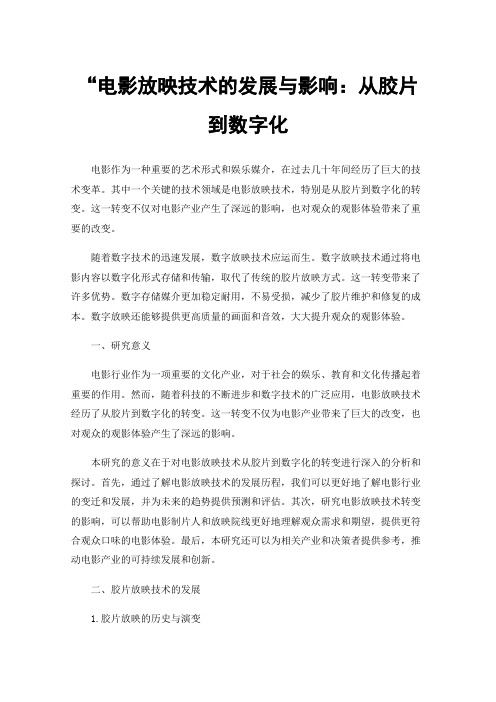
“电影放映技术的发展与影响:从胶片到数字化电影作为一种重要的艺术形式和娱乐媒介,在过去几十年间经历了巨大的技术变革。
其中一个关键的技术领域是电影放映技术,特别是从胶片到数字化的转变。
这一转变不仅对电影产业产生了深远的影响,也对观众的观影体验带来了重要的改变。
随着数字技术的迅速发展,数字放映技术应运而生。
数字放映技术通过将电影内容以数字化形式存储和传输,取代了传统的胶片放映方式。
这一转变带来了许多优势。
数字存储媒介更加稳定耐用,不易受损,减少了胶片维护和修复的成本。
数字放映还能够提供更高质量的画面和音效,大大提升观众的观影体验。
一、研究意义电影行业作为一项重要的文化产业,对于社会的娱乐、教育和文化传播起着重要的作用。
然而,随着科技的不断进步和数字技术的广泛应用,电影放映技术经历了从胶片到数字化的转变。
这一转变不仅为电影产业带来了巨大的改变,也对观众的观影体验产生了深远的影响。
本研究的意义在于对电影放映技术从胶片到数字化的转变进行深入的分析和探讨。
首先,通过了解电影放映技术的发展历程,我们可以更好地了解电影行业的变迁和发展,并为未来的趋势提供预测和评估。
其次,研究电影放映技术转变的影响,可以帮助电影制片人和放映院线更好地理解观众需求和期望,提供更符合观众口味的电影体验。
最后,本研究还可以为相关产业和决策者提供参考,推动电影产业的可持续发展和创新。
二、胶片放映技术的发展1.胶片放映的历史与演变胶片放映起源和早期发展:胶片放映技术最早可以追溯到19世纪末。
当时,电影还是以单幅连续拍摄的方式呈现,通过将每一帧胶片逐个滚动播放来实现动画效果。
黑白胶片、彩色胶片的出现与应用:20世纪初,黑白胶片开始被广泛采用。
随后,彩色胶片的出现使电影表现更加丰富多彩,并得到了更广泛的应用和接受。
胶片规格的演变和标准化:为了提高放映效果和降低成本,胶片规格经历了一系列的演变和标准化。
从35mm胶片到70mm大银幕投影,不同规格的胶片适用于不同场景和需求。
pvb胶片生产流程

pvb胶片生产流程PVB胶片生产流程一、胶片原材料的准备PVB胶片主要由聚乙烯醇(PVA)和聚醋酸乙烯酯(VAM)共聚而成。
生产PVB胶片的第一步是准备原材料。
PVA和VAM按一定比例混合,并加入适量的溶剂,使其成为均匀的胶体混合物。
二、胶片的制备1. 溶解:将胶体混合物倒入反应釜中,加热至一定温度,使其溶解成为胶体溶液。
2. 过滤:将胶体溶液通过滤网进行过滤,除去杂质和颗粒。
3. 充填:将过滤后的胶体溶液注入胶片模具中,通过真空抽吸将气泡排除,确保胶片质量。
4. 固化:将胶片模具放入固化室中,通过加热使胶片固化,形成具有一定厚度和强度的PVB胶片。
三、胶片的加工1. 切割:将固化后的胶片从模具中取出,根据需要进行切割,获得所需大小的PVB胶片。
2. 清洗:将切割好的胶片放入清洗槽中,使用清洗剂进行清洗,去除表面的污垢和杂质。
3. 干燥:将清洗后的胶片放入干燥室中,通过加热和通风的方式使其快速干燥。
4. 检验:对干燥后的胶片进行质量检验,包括外观、厚度、透明度等指标,确保产品符合标准要求。
5. 包装:将检验合格的PVB胶片进行包装,采用适当的包装材料,防止产品受潮、变形或损坏。
四、胶片的应用PVB胶片具有优良的透明性、抗冲击性和粘附性,广泛应用于建筑、汽车、太阳能等领域。
在建筑领域,PVB胶片常用于制作夹层玻璃,提高玻璃的安全性和防爆性能;在汽车领域,PVB胶片常用于制作挡风玻璃,提高车辆的碰撞安全性;在太阳能领域,PVB胶片常用于制作太阳能电池板的背板,提高电池板的耐候性和稳定性。
总结:PVB胶片生产流程主要包括胶片原材料的准备、胶片的制备、胶片的加工和胶片的应用四个环节。
通过这些步骤,可以生产出具有优良性能的PVB胶片,满足建筑、汽车、太阳能等领域的需求。
PVB 胶片的广泛应用,不仅提高了产品的安全性和稳定性,也促进了相关行业的发展。
随着科技的不断进步,PVB胶片的生产工艺也在不断改进,以满足市场对高性能、高质量产品的需求。
16mm电影胶片标准
16mm电影胶片标准16mm电影胶片是一种电影摄影所使用的胶片规格,它的标准是由国际标准化组织和国际电影制片人协会共同制定的。
16mm胶片标准主要包括以下几个方面:1.画面尺寸:16mm胶片的画面尺寸为9x12.5mm,与35mm胶片相比,画面尺寸较小。
这种尺寸的胶片在拍摄时可以提供较宽广的视角,并且可以减少拍摄时的光线需求和胶片消耗,从而降低了拍摄成本。
2.帧速率:16mm胶片的标准帧速率为24帧/秒。
这种帧速率可以保证拍摄到的画面流畅自然,并且可以提供较好的画面质量。
此外,24帧/秒的帧速率还可以方便地进行慢动作和快动作拍摄。
3.分辨率:16mm胶片的分辨率相对较低,分辨率为400线。
这种分辨率可以满足一般电影拍摄的需求,但是在高清晰度拍摄方面可能会有所不足。
4.色彩深度:16mm胶片的色彩深度一般为单层乳剂,最大密度为1.4。
这种色彩深度可以提供较好的色彩还原和层次感,但是与35mm 胶片相比,可能会有一定的差距。
5.感光度:16mm胶片的感光度一般为50ASA。
这种感光度可以适应不同的拍摄环境,但是在低光环境下可能会需要增加曝光时间或者使用辅助设备。
6.胶片类型:16mm胶片有黑白、彩色负片和正片等多种类型。
这些不同类型的胶片可以满足不同拍摄需求,例如黑白胶片可以提供经典的黑白影像效果,彩色负片可以提供较好的色彩还原,而正片则可以直接进行放映。
7.胶片格式:16mm胶片有标准16mm和超级16mm两种格式,标准16mm胶片的画面高度为9毫米,而超级16mm胶片的画面高度为12毫米。
超级16mm格式可以提供更大的画面尺寸和更好的画面质量,但是需要使用特殊的摄影机和放映设备。
8.压缩率:16mm胶片的压缩率为2:1,即每两帧画面共享一个胶片颗粒。
这种压缩率可以减少胶片的长度和存储空间,但是可能会对画面质量产生一定的影响。
此外,16mm电影胶片还有一些其他的标准和规范,例如摄影机的操作和使用、胶片的存储和处理、放映设备的技术要求等。
PPT怎么做出电影胶片动画效果
PPT怎么做出电影胶片动画效果篇一:电影特效制作过程大揭秘电影特效制作过程大揭秘对话电影特效组问:首先能否给大家介绍电影特效具体是做哪些方面的工作?问:对于流体、粒子、刚体、柔体、抠像等经常用到的特效专业术语能否在此给大家做全面解读,以让大家更为深入的了解电影特效?特效组:流体,流体是基于动力学计算的,可以产生真实的流体运动效果。
流体可以模拟雾、火焰、烟、云、水等效果。
粒子,粒子是动力学的一部分,而动力学是物理学的一个分支,用来描述物理世界物体的运动方式。
粒子在制作特效时是非常有用。
粒子有很多种表现形式可以制作水花、火焰、沙尘、烟雾等等。
例如:用来表现船在海上航行与海面产生飞溅的水花,人站在甲板看到海里的鱼群,那些鱼群可以通过粒子来完成,先是得到粒子类似鱼群效果的运动路径,再让每一个粒子去替代不同类型的鱼模型,这样可以在每一个粒子的位置上放一个鱼上去,得到群集动画的效果。
刚体,可以使三维软件中的物体模型参与动力学的解算,比如我手上一个物体掉到地上,在地上弹跳的过程,其实动画师可以根据运动规律的理解,去手动的定义这个动画过程。
但如果是有无数碎块掉落相互碰撞的效果,比如说有一面墙,一个炮弹打过去飞沫四溅,这一系列复杂的运动过程由动画师逐一完成,工作量非常庞大,这就需要把物体碎块模型转化为刚体,转化为刚体就可以参与一系列的动力学解算,通过解算得到仿真的运动。
柔体,简单说柔体就是柔软的物体,在Maya将通过动力学的解算,使物体得到柔软的运动,例如:衣服、国旗、有弹性的皮肤,或者是会随风飘动的毛发等等。
抠像,属于后期特效部分,抠像就是抠素材,去除实拍素材中的多余部分。
例如:我们在看电影时经常看到很壮观的场景,有一个人站在山上,在远处火山爆发,火光冲天,实际上拍的时候一般找不到这种景观,这就需要做后期处理。
我们经常在电影花絮中看到,演员站在以蓝色或绿色布为背景的前面进行拍摄,这样使前景角色和背景之前产生颜色差异,由制作人员将蓝色或绿色拍摄区域抠掉,然后再通过电脑图形技术将特效场景与拍摄人物合成在一起,得到真实的震撼效果。
菲林的制作方法
菲林的制作方法简介菲林(Film)是一种用于摄影的感光胶片,它通过记录光线在其表面的反射和折射来实现对影像的捕捉。
与数字摄影不同,使用菲林进行拍摄需要经过一系列的工艺过程,包括制作、曝光、显影和定影等。
本文将介绍菲林制作的基本方法。
材料准备制作菲林所需的材料有:透明薄膜基片、感光涂层、胶黏剂、增感剂、防护剂等。
在制作菲林之前,需要确保这些材料的质量和准备工作的规范性。
透明薄膜基片透明薄膜基片是菲林的基础部分,通常使用聚酯薄膜(PET)材料制作,具有高强度和耐候性。
感光涂层感光涂层是菲林的关键部分,它包含感光剂和增感剂。
感光剂具有吸收光子并转化为电子的能力,其中增感剂可以增强感光剂的感光性能。
胶黏剂和防护剂胶黏剂用于固定感光涂层在基片上,防护剂用于保护菲林表面免受损坏。
制作步骤以下是菲林的制作步骤:1. 准备基片将透明薄膜基片切割成适当大小的片段,确保其平整和干净。
2. 涂敷底层胶黏剂使用胶黏剂将基片涂敷一层薄膜,使其能够牢固地粘附在基片表面上。
3. 涂敷感光涂层将感光涂层均匀地涂抹在胶黏剂层上,确保涂层的厚度和均匀性。
同时,保持制作环境的光线和湿度恒定,以防止感光涂层的污染和损坏。
4. 干燥将涂有感光涂层的基片在恒定温度下进行干燥,以确保涂层的稳定性和质量。
5. 涂敷防护剂涂敷一层防护剂在感光涂层上,以保护菲林的表面不受污染和刮伤。
6. 切割将大片的菲林切割成适当大小的条形片段,方便后续的使用和加工。
结语通过以上步骤,菲林的制作就完成了。
在实际的摄影过程中,菲林的质量和制作工艺对影像的成像质量有着重要影响。
因此,在制作菲林时,需要严格按照规范操作,并确保所使用的材料和设备符合要求。
希望本文能对菲林制作方法有所帮助,并提高您对菲林摄影的理解。
iso 69-1998 16mm电影胶片标准
iso 69-1998 16mm电影胶片标准ISO 69-1998是一项关于16mm电影胶片标准的国际标准,它规定了16mm电影胶片的尺寸、质量和技术要求,为电影制作领域提供了重要的指导。
电影胶片作为电影制作的基础材料,其质量和规范对于影片的质量和保存至关重要。
ISO 69-1998的制定和执行,对于保护和传承电影文化具有重要意义。
ISO 69-1998标准规定了16mm电影胶片的尺寸为16mm×22mm,这是电影制作中常用的胶片规格之一。
标准还规定了电影胶片的质量要求,包括对胶片的感光性能、色彩还原能力和保质期等方面进行了详细的规定。
这些规定旨在保证电影胶片在制作、放映和保存过程中的质量稳定性和可靠性。
16mm电影胶片一直以来都是电影制作中不可或缺的重要材料,它具有较高的分辨率和色彩还原能力,适合于拍摄纪录片、独立电影等不同类型的影片。
而ISO 69-1998的出台更是进一步提升了16mm电影胶片的质量标准,为电影制作提供了更好的技术支持。
除了16mm电影胶片的质量要求,ISO 69-1998标准还对电影胶片的保存和处理提出了一系列要求。
电影胶片一旦曝光,就需要进行显影和定影等化学处理,以保证影像的稳定性和耐久性。
同时,电影胶片在保存过程中也需要注意控制温度、湿度等环境因素,以确保其长期保存的质量和稳定性。
在数字化技术日益普及的今天,电影制作领域也在逐渐向数字化转型,数字摄影、数字后期制作等技术被广泛应用。
但与此同时,对于传统的电影胶片仍然存在着需求和重要性。
一方面,电影制作中仍有许多导演和制片人偏爱使用胶片进行拍摄,认为其能够更好地表现影像的质感和细节。
另一方面,许多古老的电影作品和资料只存在于胶片上,需要通过数字化技术进行转换和保存。
因此,16mm电影胶片的质量标准仍然具有重要的意义。
总的来说,ISO 69-1998的制定对于16mm电影胶片的质量和标准化起到了积极的推动作用。
电影作为一种重要的文化遗产,其保存和传承需要借助于一系列的技术标准和规范。
- 1、下载文档前请自行甄别文档内容的完整性,平台不提供额外的编辑、内容补充、找答案等附加服务。
- 2、"仅部分预览"的文档,不可在线预览部分如存在完整性等问题,可反馈申请退款(可完整预览的文档不适用该条件!)。
- 3、如文档侵犯您的权益,请联系客服反馈,我们会尽快为您处理(人工客服工作时间:9:00-18:30)。
制作电影胶片
1、打开PS软件,新建一个空白文档,再新建一个图层。
用矩形选框工具按Shift绘制一个正方形,设置前景色为黑色,按Alt+Backspace填充。
再点击菜单【编辑---定义画笔预设】,在弹出来的对话框选择好,这样就将矩形保存成了画笔,Ctrl+D取消选择,这个图层可以删除了(如果不删除就把它隐藏)。
2、新建一个图层,用矩形选框工具绘制一个选区,设置前景色为褐色,按Alt+Backspace填充。
取消选择,再建一个图层。
Ctrl+R调出标尺,拉出两条水平的参考线。
选择画笔工具,选择之前预设的画笔,修改画笔大小,设置前景色为白色,沿着参点击绘制。
3、按Ctrl+J复制一个图层。
Ctrl+鼠标点击图层小图标载入选区,用鼠标搬动放到下面,调整好位置。
合并图层2和图层2副本。
隐藏背景图层,将合并后的图层载入选区,选中图层1(褐色的那个图层),按Delete删除选区像素。
把之前合并的那个图层删除。
(如果不删除,那再选中这个图层,按Delete删除选区,实际上这时候这个图层已经没有东西了),Ctrl+D取消选择,这时候只有一个图层,叫图层1。
4、现在我们来把图片放进来。
打开几张图片,双击解锁,分别用鼠标拖到之前的文档里。
按Ctrl+T及Shift+鼠标调节大小和位置,调整之后按Enter确定。
取消标尺。
(需要裁掉的部分可以先选中该图层,再用矩形选框工具框选,按Delete删除。
)
5、合并除背景以外的所有图层(现在又只剩下图层1了)。
点击菜单【编辑---变换---旋转90顺时针】,再点击菜单【滤镜---扭曲---切变】,在弹出的对话框设置折回,点击好。
6、点击菜单【编辑---变换---旋转90逆时针】,调整好位置,显示并选中背景图层,设置前景色为一种蓝色,按Alt+Delete填充背景色。
7、新建一个图层,点击横排文字工具,设置字体,字号,颜色,输入需要的文字,如“第一届电影明星作品展”,调节变形文字工具,切换字符和段落调板。
8、选中文字图层,点击菜单【图层---栅格化---图层】将文字图层变成普通图层,再按Ctrl+鼠标点击图层小图标将文字载入选区。
选择线性渐变,对文字拉出一条七彩色谱线性渐变。
9、双击文字图层,设置斜面和浮雕,Ctrl+D取消选择。
选中图层1,设置图层样式为外发光,设置好参数点击好。
10、合并所有的图层。
点击菜单【滤镜---渲染---镜头光晕】,设置光晕中心,点击好,就完成啦。
最后保存所需要的格式。
